نحوه افزودن عنوان سفارشی به صفحه گسترده اکسل
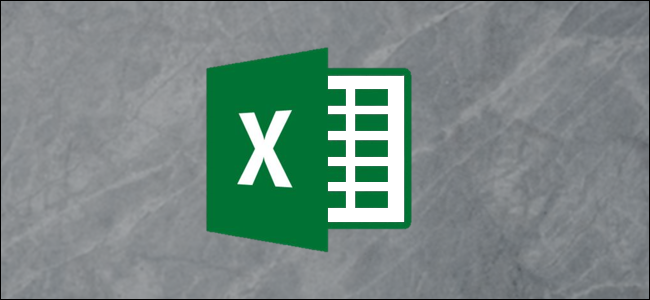
روش های مختلفی برای افزودن عنوان سفارشی به صفحه گسترده در اکسل وجود دارد. عنوان فقط برای نام پرونده نیست – شما می توانید یک متن عنوان را بالاتر از داده صفحه گسترده خود قرار دهید تا بینندگان بتوانند آن را راحت تر درک کنند.
افزودن سرصفحه در Excel
برای افزودن عنوان سرصفحه ، روی برگه “Insert” در بالا سمت چپ کتاب کار کلیک کنید.
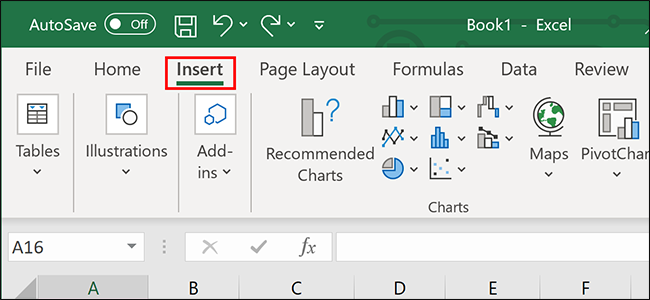
روی منوی “Text” در سمت راست نوار کلیک کنید و گزینه “Header & Footer” را کلیک کنید.
کتاب کار کوچک می شود و به شما امکان می دهد تمام داده های خود را در یک صفحه مشاهده کنید. ما چگونگی بازگشت به نمای طبیعی را در یک لحظه شرح خواهیم داد.
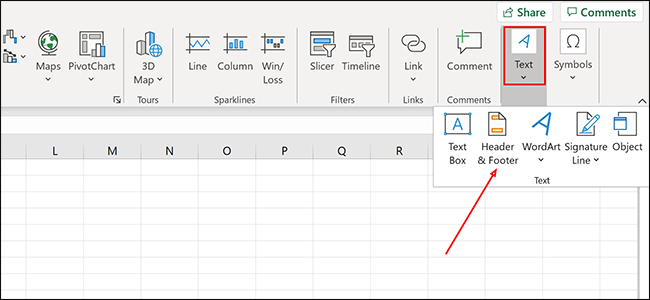
در هر قسمت از بخش “هدر” کلیک کنید و متن خود را تایپ کنید.
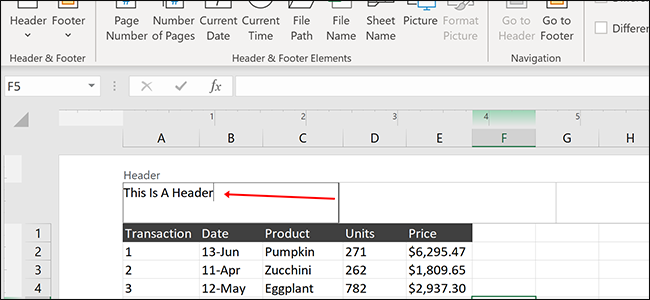
برای بازگشت به نمای کتاب پیش فرض ، روی نماد طرح صفحه “Normal” در پایین سند کلیک کنید.
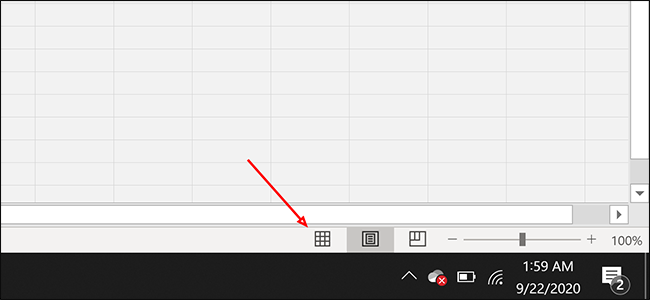
وقتی به نمای کتاب کار “عادی” برگشتید ، متوجه می شوید که متن شما ظاهر نمی شود. در اکسل ، این هدرها هنگام کار در کتاب کار ظاهر نمی شوند ، اما بعد از چاپ شدن ، ظاهر می شوند. اگر به دنبال یک عنوان هستید که همیشه ظاهر شود ، به خواندن مقاله آموزشی امروز لرن پارسی ادامه دهید.
- توصیه می شود : تابع های پرکاربرد اکسل در زبانه formulas
افزودن یک عنوان همیشه قابل مشاهده به اکسل
برای افزودن یک عنوان همیشه قابل مشاهده ، می توانید آن را در ردیف بالای صفحه گسترده خود قرار دهید.
ابتدا ، در هر نقطه از سلول A1 (اولین سلول در سمت چپ بالای صفحه گسترده خود) کلیک راست کرده و “Insert” را انتخاب کنید.
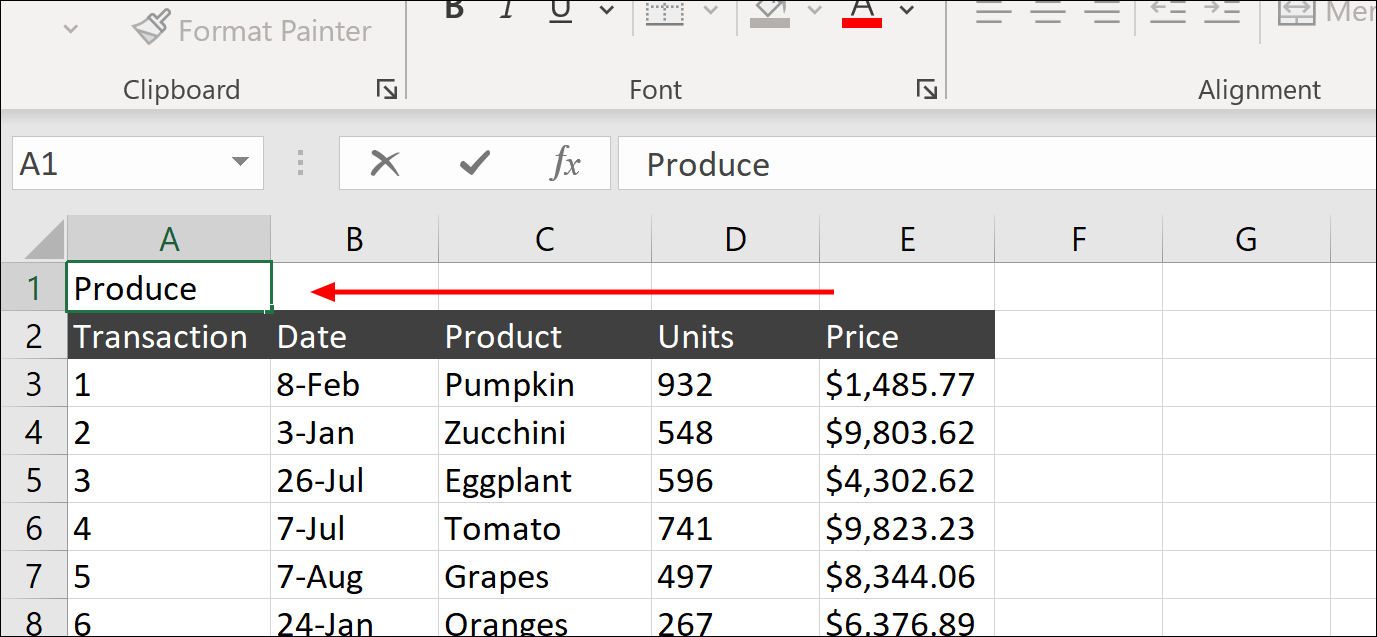
“Entire Row” را انتخاب کنید و “OK” را کلیک کنید تا یک ردیف فضای خالی اضافه کنید.
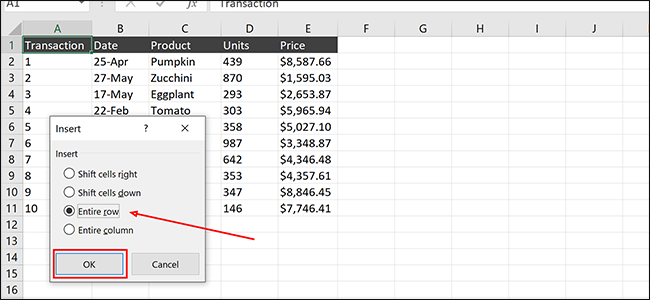
عنوان صفحه گسترده را در هر کجای ردیف جدید تایپ کنید. سلول دقیق را انتخاب کنید ، البته مهم نیست ، زیرا ما فقط در یک ثانیه آنها را ادغام خواهیم کرد.
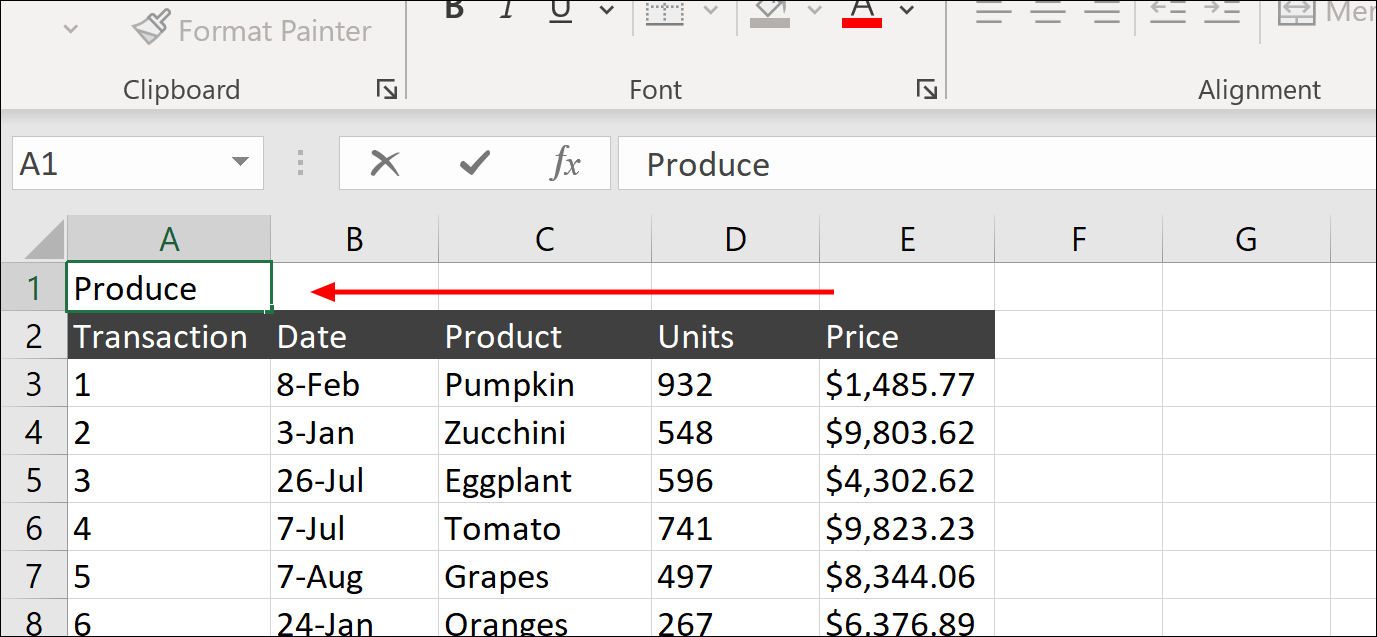
بخشی از ردیف جدید خود را که می خواهید عنوان خود را در آن مرکز کنید برجسته کنید. در این حالت ، ما از A1 به E1 برجسته می کنیم ، عنوان خود را در ردیف بالا قرار می دهیم.
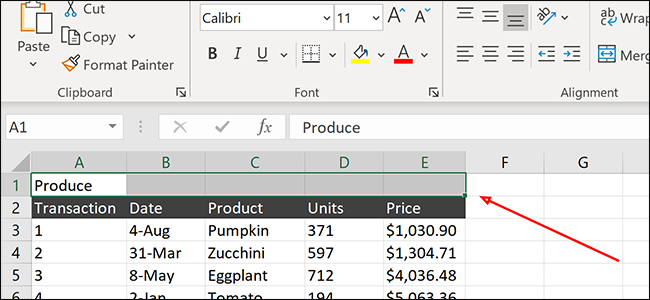
روی سربرگ “Home” در نوار کلیک کرده و “Merge & Center” را کلیک کنید. متن شما اکنون باید در ردیف جدید متمرکز شود.
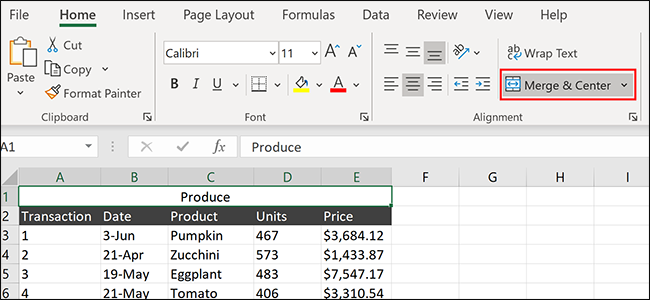
تمام شد – شما می توانید از این روش ها برای اضافه کردن سریع سرصفحه ها به صفحه گسترده اکسل خود استفاده کنید.











دیدگاه ها